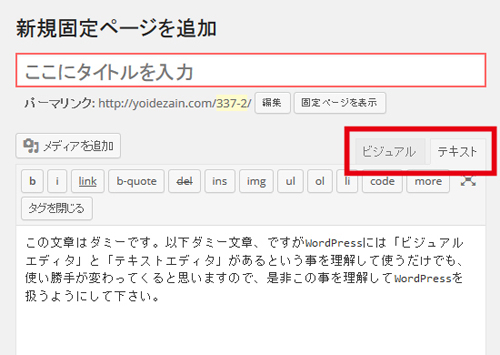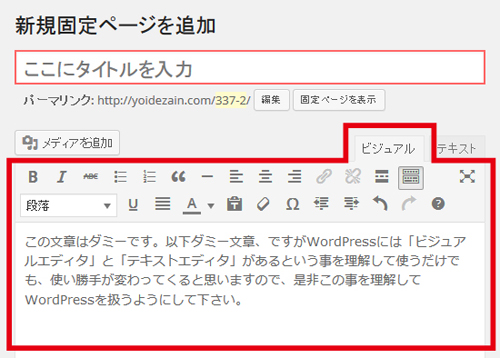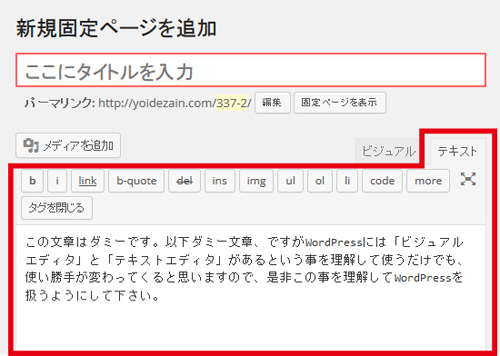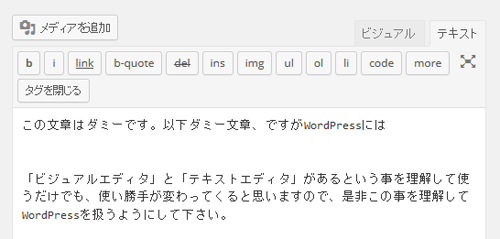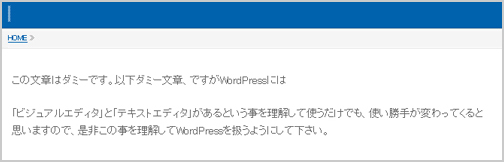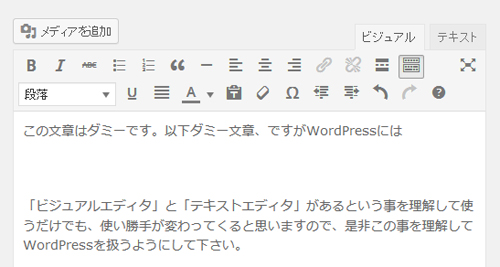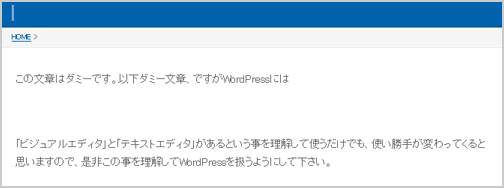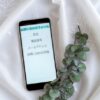wordpressの改行の仕方
WordPressを使い始めて困る事の一つに改行があります。
普通にWordPressを使っていると改行が思ったようにできないという事が多々あります。
私も今だに困惑する事があります。
そこで今回はWordPressでの改行の仕方を分かりやすくお伝えしたいと思います。
まず、ワードプレスの投稿画面には「ビジュアルエディタ」と「テキストエディタ」がある事をご存知でしょうか。
WordPressに慣れていないと「ビジュアルエディタ」と「テキストエディタ」の2つがあるというだけで混乱してしまう事があると思います。
ですがWordPressには「ビジュアルエディタ」と「テキストエディタ」があるという事を理解して使うだけでも、使い勝手が変わってくると思いますので、是非この事を理解してWordPressを扱うようにして下さい。
下記の画像はWordPressの投稿画面ですが、よく見ると「ビジュアル」「テキスト」の表示がある事が分かると思います。
上記のボタンが「ビジュアルエディタ」と「テキストエディタ」の切り替えボタンになります。
少し分かりずらいかもしれませんが「ビジュアルエディタ」と「テキストエディタ」、それぞれのボタンを押すとエディタが切り替わる仕組みになっています。
「テキストエディタ」ではhtmlのタグが表示された状態になっていますが、「ビジュアルエディタ」ではより実際にウェブで公開された時と近い状態になっています。
今回は改行のお話だけなので「ビジュアルエディタ」と「テキストエディタ」の違いが分かりにくいですが、画像を張り込んだ場合には「ビジュアルエディタ」には画像がきちんと表示されます。
まず「テキストエディタ」の状態では「Enterキー」によって「改行」や「1段落空き」ができるようになっています。
ですが「ビジュアルエディタ」の時には【「Shiftキー」+「Enterキー」】が「テキストエディタ」の時の「Enterキー」と同じ設定になっています。
ちなみに「ビジュアルエディタ」の時の「Enterキー」は「テキストエディタ」の時の【「Enterキー」2回押し 】と同じ設定になっています。
なぜこのようなややこしい設定になっているか非常に謎ではありますが、ここで不満を言っても仕方がありません。
WordPressで2行空きをしたい場合
またWordPressの改行でややこしいのが「投稿の編集画面」と「実際の投稿」が違う場合がある事です。
「テキストエディタ」の状態で下記のように2行空きをしても、実際にプレビューしてみると2行空きにはならない事です。これは「ビジュアルエディタ」で【「Shiftキー」+「Enterキー」】で2行空きをしても同じ事がおきます。
WordPressで2行空きをしたい場合には「ビジュアルエディタ」で「Shiftキー」を使って2行空きをする必要があります。
下記のように実際に「ビジュアルエディタ」で「Shiftキー」を使って2行空きをするとプレビュー画面でも2行空きにする事ができました。
慣れるまでややこしいですが、上記の点を気をつけて「ビジュアルエディタ」と「テキストエディタ」を上手く活用するようにして下さい。